
1. Zahlenverarbeitung
1. Absolutwert = ABS (Zahl)
2. Zahl)
3. Rundung =RUNDE (Zahl, Dezimalstellen)
2. Fehler durch Formel Der Wert ist als leer angezeigt
Formel: C2=IFERROR(A2/B2,"")Erklärung: Wenn es sich um einen Fehlerwert handelt, wird er als leer angezeigt, andernfalls wird er normal angezeigt.2. IF-Formel für den Rückgabewert der Beurteilung mit mehreren Bedingungen: 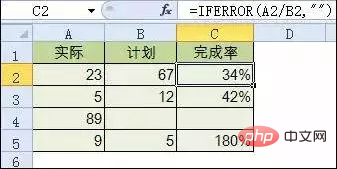
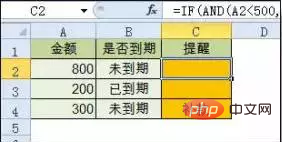 3. Statistische Formel
3. Statistische Formel
1. Statistik wiederholter Inhalte in zwei Tabellen
Formel: B2= COUNTIF(Sheet15!A:A,A2)Erläuterung: Wenn der Rückgabewert größer als 0 ist, bedeutet dies, dass er in einer anderen Tabelle vorhanden ist, und 0 bedeutet, dass er nicht vorhanden ist.2. Zählen Sie die Gesamtzahl der nicht duplizierten Personen 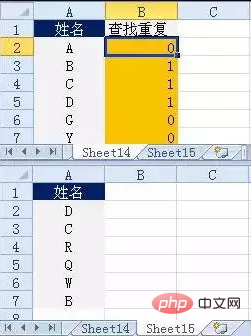
Verwandte Empfehlungen: „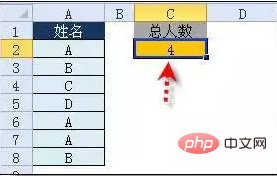 Excel-Basis-Tutorial
Excel-Basis-Tutorial
1. Summiere jede zweite Spalte
Formel: H3=SUMIF($A$2:$G$2,H$2,A3:G3)oder =SUMPRODUCT((MOD(COLUMN( B3 :G3),2)=0)*B3:G3)Erläuterung: Wenn in der Titelzeile keine Regel vorhanden ist, verwenden Sie die zweite Formel.2. Einzelbedingungssummierung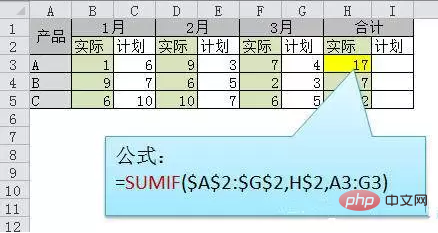
4. Fuzzy-Summierung mit mehreren Bedingungen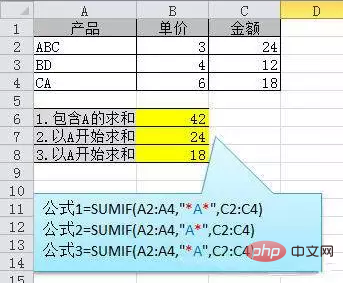
5 in Sumifs =SUM(Sheet1:Sheet19!B2)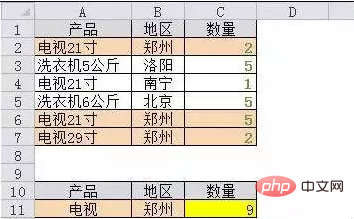
6. Summe nach Datum und Produkt
Formel: F2=SUMPRODUCT((MONTH($A$2:$A$25)=F$1) * ($B$2: $B$25=$E2) *$C$2:$C$25)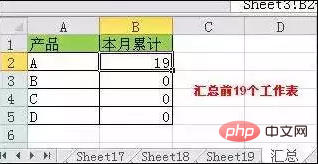
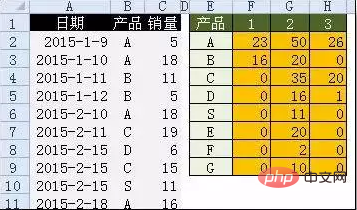
Erläuterung: Suchen ist das, was VLOOKUP am besten kann, grundlegende Verwendung.
2. Bidirektionale Suchformel
Formula=INDEX(C3:H7,MATCH(B10,B3:B7,0),MATCH(C10,C2 :H2,0))
Erklärung: Verwenden Sie die MATCH-Funktion, um die Position zu finden, und die INDEX-Funktion, um den Wert zu erhalten. 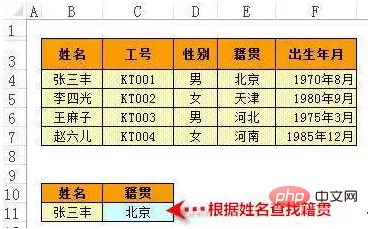
4. Suche mit mehreren Bedingungen
Formel: Siehe Bild unten für Details
Erklärung: Das Prinzip der Formel ist Identisch mit der vorherigen Formel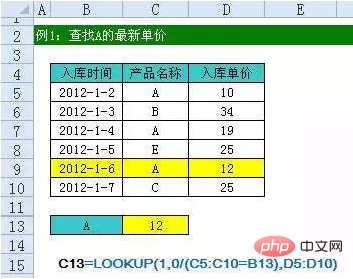
5. Finden Sie den letzten Nicht-Null-Wert im angegebenen Bereich
Einzelheiten finden Sie in der Abbildung unten
Anweisungen: weggelassen 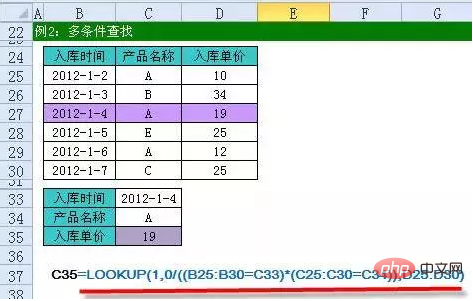
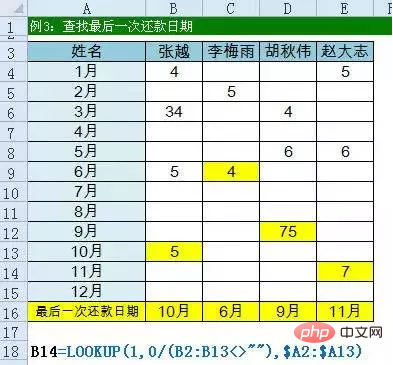
6. Ermitteln Sie den entsprechenden Wert zwischen den Zahlenbereichen
Formel: Siehe Abbildung unten für Details
Formelbeschreibung: Sowohl VLOOKUP- als auch LOOKUP-Funktionen kann gedrückt werden. Bei der Auswahl der Intervallwerte ist zu beachten, dass die Zahlen in der Umsatzspalte aufsteigend sortiert werden müssen.
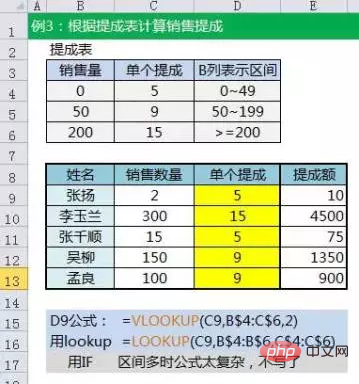
6. String-Verarbeitungsformel
1. Mehrzellen-String-Zusammenführung
Formel: c2 =PHONETIC (A2:A7)
Hinweis: Die Phonetic-Funktion kann nur Zeicheninhalte zusammenführen, keine Zahlen.
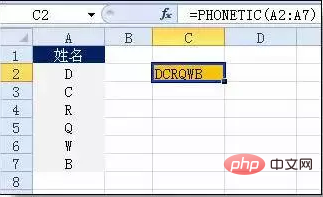
2. Schneiden Sie den Teil bis auf die letzten 3 Ziffern ab
Formel: =LEFT(D1,LEN(D1)-3)
Anleitung: LEN berechnet die Gesamtlänge, LINKS schneidet die Gesamtlänge -3 Stücke von links ab
Schneiden Sie das Teil vorher ab -
Formel: B2 =Left(A1,FIND("-",A1)-1)
Erläuterung: Verwenden Sie die FIND-Funktion, um die Position zu finden, und verwenden Sie LEFT zum Abfangen.
4. Formel zum Abfangen eines beliebigen Segments der Zeichenfolge
Formel: B1=TRIM(MID(SUBSTITUTE($A1," ",REPT(" ",20)),20,20 ))
Erklärung: Die Formel wird durch das erzwungene Einfügen von N Nullzeichen abgefangen.
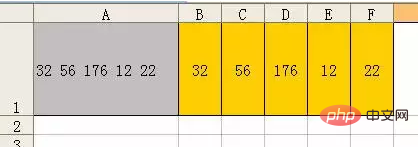
5. String-Suche
Formel: B2=IF(COUNT(FIND("Henan",A2))=0,"No", " Ja")
Erklärung: FIND gibt die Position des Zeichens zurück, wenn die Suche erfolgreich ist, andernfalls wird ein Fehlerwert zurückgegeben, und COUNT kann die Anzahl der Zahlen zählen, anhand derer ermittelt werden kann, ob die Suche erfolgreich ist erfolgreich.
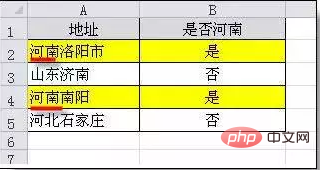
6. Zeichenfolgensuche Eins-zu-Viele
Formel: B2
=IF(COUNT(FIND({"Liaoning" , „Heilongjiang“, „Jilin“},A2))=0, „Other“, „Northeast“)
Beschreibung: Setzen Sie den ersten Parameter von FIND auf ein konstantes Array und verwenden Sie die COUNT-Funktion zum Zählen die FIND-Suchergebnisse.
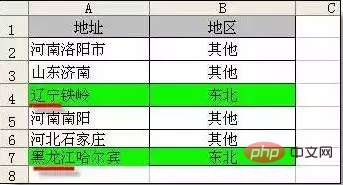
7. Datumsberechnungsformel
1. Berechnen Sie die Anzahl der Jahre, Monate und Tage zwischen zwei Daten
A1 ist das Startdatum (2011-12-1) und B1 ist das Enddatum (2013-6-10).
Berechnung:
Wie viele Tage auseinander? =datedif(A1,B1,"d") Ergebnis: 557
Wie viele Monate auseinander? =datedif(A1,B1,"m") Ergebnis: 18
Wie viele Jahre auseinander? =datedif (A1,B1,"Y") Ergebnis: 1
Unabhängig davon, wie viele Monate zwischen den Jahren liegen? =datedif(A1,B1,"Ym") Ergebnis: 6
Wie viele Tage liegen zwischen Jahren ohne Berücksichtigung? =datedif(A1,B1,"YD") Ergebnis: 192
Wie viele Tage liegen zwischen dem Jahr und dem Monat ohne Berücksichtigung? =datedif(A1,B1,"MD") Ergebnis: 9
Beschreibung des dritten Parameters der dateif-Funktion:
"Y" Die Anzahl der ganzen Jahre im Zeitraum.
„M“ Die Anzahl der ganzen Monate im Zeitraum.
„D“ Die Anzahl der Tage im Zeitraum.
„MD“ Der Unterschied in Tagen. Ignorieren Sie Monat und Jahr in Datumsangaben.
„YM“ Der Unterschied in Monaten. Ignorieren Sie den Tag und das Jahr im Datum.
„YD“ Der Unterschied in Tagen. Ignorieren Sie das Jahr im Datum.
2. Anzahl der Arbeitstage minus Wochenendtage
Formel: C2=NETWORKDAYS.INTL(IF(B2 Beschreibung: Gibt alle Arbeitstage zwischen zwei Datumsangaben zurück. Verwenden Sie Parameter, um anzugeben, welche Tage sind Wochenenden und wie viele Tage sind Wochenenden? Wochenenden und alle als Feiertage bezeichneten Tage gelten nicht als Werktage. 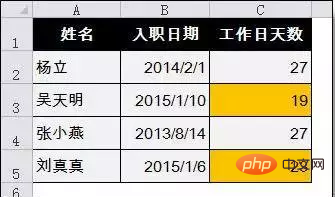
Das obige ist der detaillierte Inhalt vonZusammenfassung aller Formeln von Excel-Funktionen. Für weitere Informationen folgen Sie bitte anderen verwandten Artikeln auf der PHP chinesischen Website!
 Vergleichen Sie die Ähnlichkeiten und Unterschiede zwischen zwei Datenspalten in Excel
Vergleichen Sie die Ähnlichkeiten und Unterschiede zwischen zwei Datenspalten in Excel
 Excel-Duplikatfilter-Farbmarkierung
Excel-Duplikatfilter-Farbmarkierung
 So kopieren Sie eine Excel-Tabelle, um sie auf die gleiche Größe wie das Original zu bringen
So kopieren Sie eine Excel-Tabelle, um sie auf die gleiche Größe wie das Original zu bringen
 Excel-Tabellen-Schrägstrich in zwei Teile geteilt
Excel-Tabellen-Schrägstrich in zwei Teile geteilt
 Die diagonale Kopfzeile von Excel ist zweigeteilt
Die diagonale Kopfzeile von Excel ist zweigeteilt
 Absolute Referenzeingabemethode
Absolute Referenzeingabemethode
 Java-Export Excel
Java-Export Excel
 Der Excel-Eingabewert ist unzulässig
Der Excel-Eingabewert ist unzulässig




